İPhone 5'e Emoji Klavye Ekleme
Son güncelleme: 13 Ocak 2017
Kısa mesaj, e-posta veya Web tarayıcısı yazmanız gerektiğinde ortaya çıkan iPhone 5 klavyesi, düşüncelerinizi ana dilinizde ifade etmek için ihtiyaç duyabileceğiniz hemen hemen her karakteri içerir. Ancak, emoji adı verilen resim karakterlerini içeren kısa mesajlar görmüş veya almış olabilirsiniz. Bu karakterler duyguları yalnızca özel bir karakter kullanarak ifade etmenizi sağlar. Özellikle gençler arasında popülerdir, ancak başkaları için kullanımları vardır. Bu yüzden iPhone 5'inizde emoji karakterlerini kullanmaya nasıl başlayacağınızı öğrenmek için aşağıdaki okumaya devam edin.
İPhone 5'inizi özelleştirmek için bir yol arıyorsanız ve ayrıca ekstra koruma ekliyorsanız, Amazon'da bulunan iPhone 5 kılıflarının seçimine göz atın.
Bu makale iOS 6 için yazılmıştır. İOS 7'de emoji klavyesi eklemek için makaleyi buradan okuyabilirsiniz. Bu makalenin sonunda, emoji klavyesini iOS 10'da bir iPhone 5'e eklemek için talimatlar da ekledik. Doğrudan oraya gitmek için buraya tıklayın.
İPhone 5'teki Mesajlara Emoji Ekleme
Kullanabileceğiniz bir ton farklı emoji var ve hayal edebileceğiniz herhangi bir duygu için uygun bir tane olduğunu göreceksiniz. Bununla birlikte, kısa mesajlarınıza eklediğiniz emojinin yalnızca iPhone, iPad veya iPod Touch gibi iOS cihazlarını kullanan kişiler tarafından görüleceğini unutmayın. Bunu aklınızda tutarak, emoji karakter simgelerini metin mesajlarınıza nasıl ekleyeceğinizi öğrenmek için aşağıdaki adımları izleyin.
Adım 1: Ayarlar simgesine dokunun.

Ayarlar simgesine
2. Adım: Genel seçeneğini belirleyin.
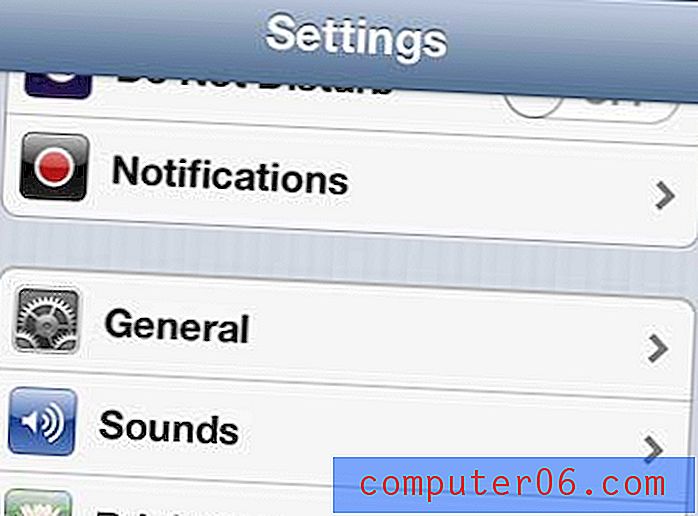
Genel menüsünü aç
Adım 3: Aşağı kaydırın ve Klavye seçeneğini belirleyin.
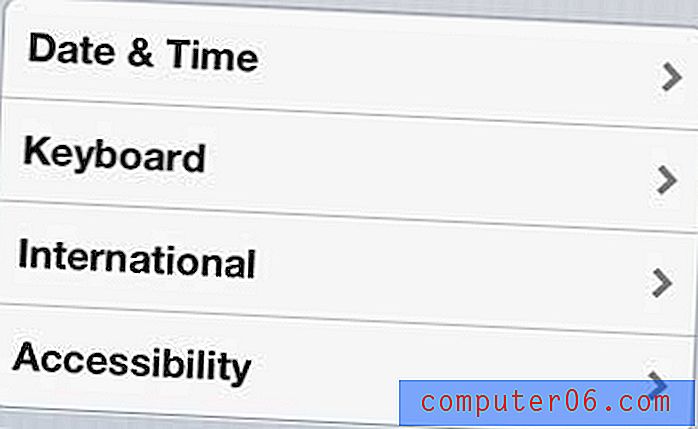
Klavye menüsünü açın
Adım 4: Klavyeler seçeneğine dokunun.
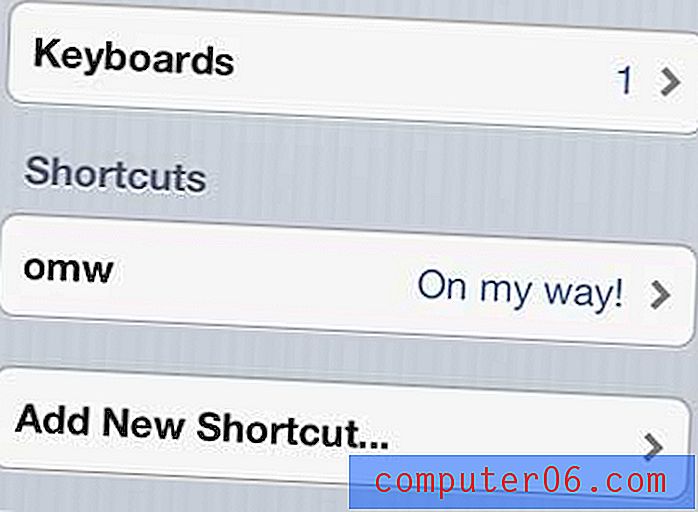
Klavyeler seçeneğine dokunun
Adım 5: Yeni Klavye Ekle seçeneğini seçin.
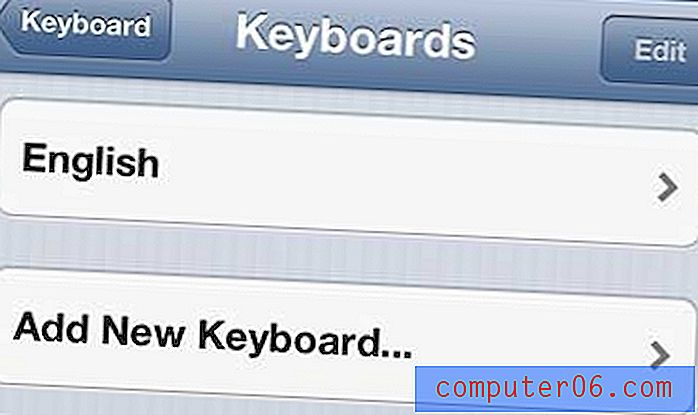
Yeni bir klavye ekle
Adım 6: Aşağı kaydırın ve Emoji seçeneğine dokunun.
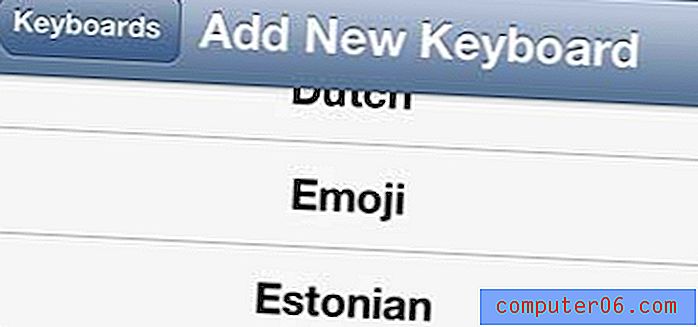
Emoji seçeneğini seçin
Bu, aşağıdaki resimde olduğu gibi klavyenize bir küre simgesi ekleyecektir.
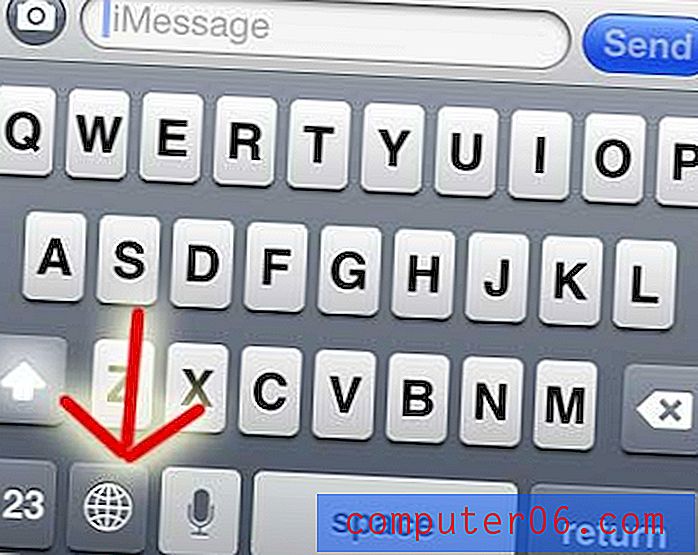
Emoji klavyesini görüntülemek için bu simgeye dokunabilir ve bu karakterleri mesajlarınıza eklemeye başlayabilirsiniz.
İOS 10'da iPhone 5'de Emojiler Nasıl Alınır
Emoji klavyesini ekleme adımları iOS 10'da neredeyse aynıdır, ancak ekranlar ve menüler biraz farklı görünür. İPhone'unuzun yukarıda gösterilenlerden farklı görünüp görünmediğini aşağıda kontrol edebilirsiniz.
1. Adım: Ayarlar'ı açın.
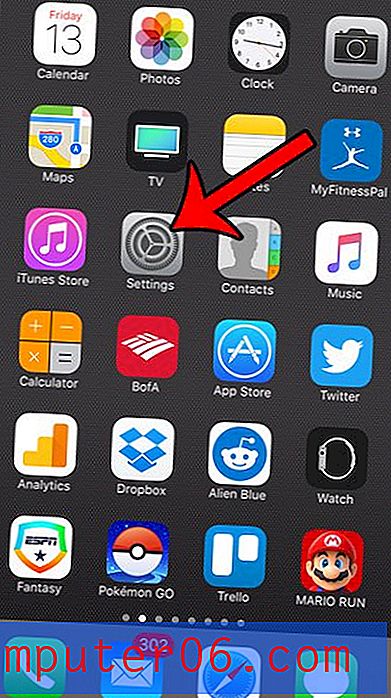
Adım 2: Aşağı kaydırın ve Genel'i seçin.
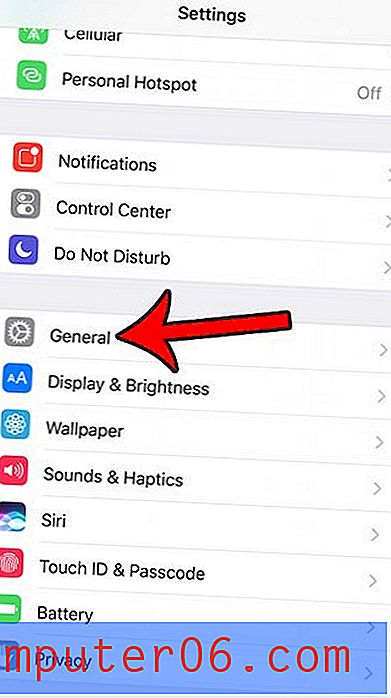
Adım 3: Aşağı kaydırın ve Klavye'ye dokunun.
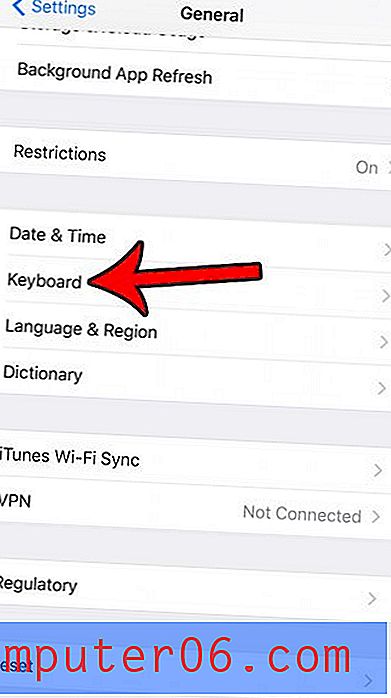
Adım 4: Ekranın üst kısmındaki Klavyeler'e dokunun.
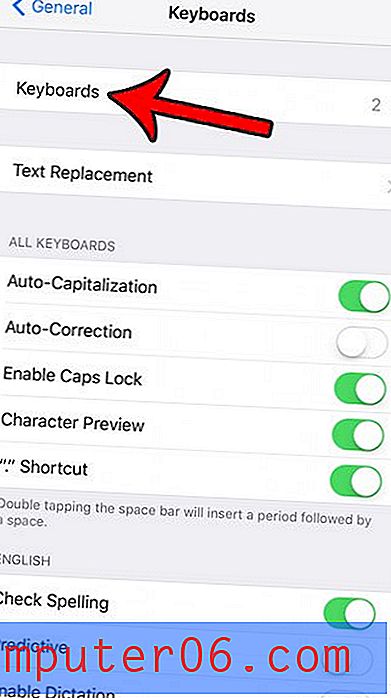
Adım 5: Yeni Klavye Ekle düğmesini seçin.
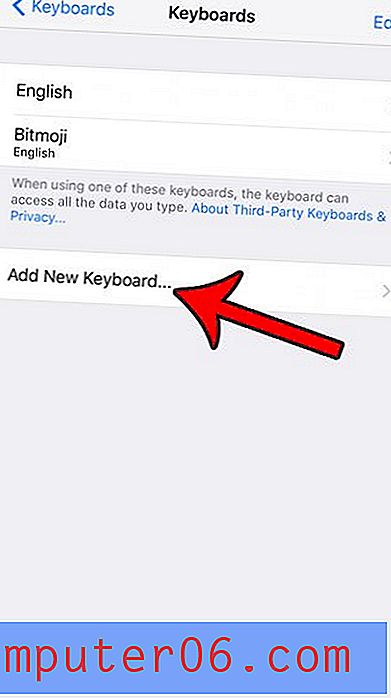
Adım 6: Emoji seçeneğini seçin.
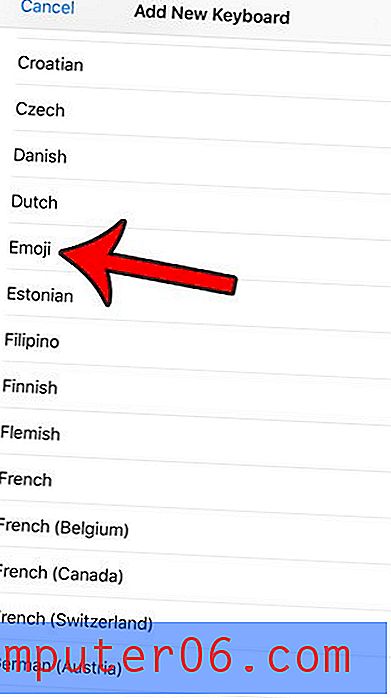
Yazarken klavye tıklaması sesinden rahatsız olduğunuzu fark ederseniz, iPhone 5 klavye tıklamalarını kapatmak mümkündür. Bu, telefonunuzu herkese açık bir şekilde kullanıyorsanız, bu klavye sesleri genel ayarlardaki yabancılara rahatsız edici olabileceğinden özellikle yararlıdır.



